Artikel berikut menyediakan garis besar untuk Seret dan Lepas dalam HTML. Drag and Drop ialah ciri terkini yang terkenal kerana menyediakan input secara manual dalam halaman web kerana corak fungsinya yang mudah. Kaedah seret dan lepas boleh diterangkan sebagai proses apabila pengguna memilih data/ pilihan tertentu daripada senarai item dalam medan sumber, seret perkara yang sama dan lepaskannya dalam medan destinasi. Ia dilaksanakan menggunakan Model Objek Dokumen, bersama-sama dengan berbilang acara tetikus dari halaman web HTML. Pelbagai acara yang digunakan dalam ciri ini ialah seret, dragstart, dragleave, dragenter, dragover, drop, dragend dan drag exit.
Acara untuk Seret dan Lepas
Terdapat berbilang acara yang disertakan dalam fungsi seret dan lepas (dnd) terkini; mari kita lihat satu persatu seperti berikut:
| Sr. No | Events | Details Description |
| 1 | Drag | To drag entity(element or text) when the mouse is moved with the element to be dragged. |
| 2 | Dragstart | The very first step in drag and drop is dragstart. It gets executed when the user is going to start with dragging the object to the required location. |
| 3 | Dragenter | Dragenter event is used when the mouse is getting hover on the target element. |
| 4 | Dragleave | This event is used when the user releases a mouse from an element. |
| 5 | Dragover | This event occurs when a mouse is used to over an element. |
| 6 | Drop | This event is used at the end of the drag and drop process for drop element operation. |
| 7 | Dragend | This is one of the most important event in this process for releasing the mouse button from the element to complete the drag procedure. |
| 8 | Dragexit | This event status that the element is no longer in the drag process of urgent target selection of element. |
Voyons quelques attributs de données sur lesquels l'opération de glisser-déposer va se produire :
- dataTransfer.dropEffect [ = value ] : Cet attribut est utilisé pour montrer quelle opération est actuellement en cours. On peut le configurer pour remplacer l'opération déjà sélectionnée. Les valeurs qui y sont incluses comme une copie, un lien, aucun ou un déplacement.
- dataTransfer.effectAllowed [ = value ] : Les opérations autorisées seront renvoyées via cet attribut. Il est également possible de paramétrer la modification d'une opération déjà sélectionnée.
- dataTransfer.files : Cet attribut de données est utilisé pour obtenir la liste des fichiers qui vont être glissés.
- dataTransfer.addElement(element) : Il est utilisé pour insérer l'élément déjà existant dans une liste d'autres éléments utiles pour restituer les commentaires de glisser.
- dataTransfer.setDragImage(element, x, y) : Cet attribut est un peu le même que ci-dessus pour mettre à jour les commentaires de glisser et aider à modifier les commentaires déjà existants
- dataTransfer.clearData ( [ format ] ) : Il aide l'utilisateur à supprimer les données du format déjà défini. Si l'utilisateur omettait l'argument, le service informatique supprimerait toutes les données.
- dataTransfer.setData(format, data) : C'est l'un des attributs populaires utilisés pour ajouter des données spécifiées.
- data = dataTransfer.getData(format): Cet attribut dans l'opération Drag and Drag est utilisé pour extraire les données spécifiées. S'il n'y a pas les mêmes données, elle reviendra à la chaîne vide.
Syntaxe du glisser-déposer en HTML
Voici quelques étapes définissant la syntaxe du glisser-déposer :
Sélectionnez l'objet à glisser : Définissez l'attribut sur celui-ci.
<element draggable="true"></element>
Commencez à faire glisser l'objet :
function dragStart(ev){}
Déposez l'objet :
function dragDrop(ev){}
Exemples de glisser-déposer en HTML
L'exemple suivant montrera comment exactement l'opération glisser-déposer se déroulera en HTML.
Exemple n°1
Code :
<title>Drag and Drop Demo</title>
<script>
function allowDrop(ev) {
ev.preventDefault();
}
function dragStart(ev) {
ev.dataTransfer.setData("text", ev.target.id);
}
function dragDrop(ev) {
ev.preventDefault();
var data = ev.dataTransfer.getData("text");
ev.target.appendChild(document.getElementById(data));
}
</script>
<style>
#box {
margin: auto;
width: 30%;
width: 21%;
height:150px;
border: 2px solid blue;
padding: 2px;
}
#square1, #square2, #square3 {
float: left;
margin: 5px;
padding: 10px;
}
#square1 {
width: 30px;
height: 30px;
background-color: #BEA7CC;
}
#square2 {
width: 60px;
height: 60px;
background-color: #B5D5F5;
}
#square3 {
width: 90px;
height: 90px;
background-color:#F5B5C5 ;
}
h2 {
font-size:20px;
font-weight:bold;
text-align:center;
}
</style>
<h2 id="HTML-DRAG-AND-DROP-DEMO">HTML DRAG AND DROP DEMO</h2>
<div id="box">
<div id="square1" draggable="true" ondragstart="dragStart(event)"></div>
<div id="square2" draggable="true" ondragstart="dragStart(event)"></div>
<div id="square3" ondrop="dragDrop(event)" ondragover="allowDrop(event)"></div>
</div>
Sortie :
Avant le glisser-déposer, le résultat de l'option sera comme indiqué ci-dessous :

Après avoir effectué l'opération Glisser-Déposer, le résultat sera le suivant :

Exemple n°2
Ici, nous allons voir un autre exemple dans lequel nous déplacerons l'image d'un emplacement vers un autre emplacement spécifié, comme indiqué ci-dessous le code.
Code :
<script>
function allowDrop(ev) {
ev.preventDefault();
}
function dragStart(ev) {
ev.dataTransfer.setData("text", ev.target.id);
}
function dragDrop(ev) {
ev.preventDefault();
var data = ev.dataTransfer.getData("text");
ev.target.appendChild(document.getElementById(data));
}
</script>
<style>
.divfirst {
width: 250px;
height: 150px;
padding: 10px;
border: 1px solid black;
background-color: #F5F5F5;
}
p {
font-size:20px;
font-weight:bold;
}
</style>
<p>Image Drag and Drop Demo</p>
<div class="divfirst" ondrop="dragDrop(event)" ondragover="allowDrop(event)">
<img src="/static/imghwm/default1.png" data-src="Jerry.jpeg" class="lazy" id="drag1" draggable="true" ondragstart="dragStart(event)" style="max-width:90%" style="max-width:90%" alt="Seret dan Lepaskan dalam HTML" >
</div>
<br>
<div class="divfirst" ondrop="dragDrop(event)" ondragover="allowDrop(event)"></div>
Sortie :
Avant l'opération glisser-déposer, le résultat est :
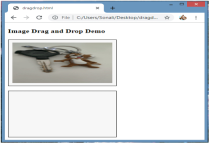
Une fois l'opération glisser-déposer terminée, cela ressemblera à ceci :

Exemple #3
Dans cet exemple, nous allons voir comment glisser-déposer un fichier à l'emplacement spécifié :
Code :
<div id="filedemo" style="min-height: 150px; border: 1px solid black;" ondragenter="document.getElementById('output').textContent = ''; event.stopPropagation(); event.preventDefault();" ondragover="event.stopPropagation(); event.preventDefault();" ondrop="event.stopPropagation(); event.preventDefault();
dodrop(event);">
DROP FILES HERE...
</div>
<script>
function dodrop(event)
{
var dt = event.dataTransfer;
var files = dt.files;
for (var i = 0; i < files.length; i++) {
output(" File " + i + ":\n(" + (typeof files[i]) + ") : <" + files[i] + " > " +
files[i].name + " " );
}
}
function output(text)
{
document.getElementById("filedemo").textContent += text;
}
</script>
Sortie :

Conclusion
Le glisser-déposer HTML est l'une des entités d'interface utilisateur les plus importantes qui sera utilisée à différentes fins comme la copie, la suppression ou l'enregistrement. Cela fonctionne sur différents événements et attributs, comme indiqué ci-dessus. Il effectue l'opération lorsque vous choisissez un objet, puis le déposez à un emplacement spécifié.
Atas ialah kandungan terperinci Seret dan Lepaskan dalam HTML. Untuk maklumat lanjut, sila ikut artikel berkaitan lain di laman web China PHP!
 HTML vs CSS dan JavaScript: Membandingkan Teknologi WebApr 23, 2025 am 12:05 AM
HTML vs CSS dan JavaScript: Membandingkan Teknologi WebApr 23, 2025 am 12:05 AMHTML, CSS dan JavaScript adalah teknologi teras untuk membina laman web moden: 1. HTML mentakrifkan struktur laman web, 2. CSS bertanggungjawab untuk kemunculan laman web, 3.
 Html sebagai bahasa markup: fungsinya dan tujuannyaApr 22, 2025 am 12:02 AM
Html sebagai bahasa markup: fungsinya dan tujuannyaApr 22, 2025 am 12:02 AMFungsi HTML adalah untuk menentukan struktur dan kandungan laman web, dan tujuannya adalah untuk menyediakan cara yang standard untuk memaparkan maklumat. 1) HTML menganjurkan pelbagai bahagian laman web melalui tag dan atribut, seperti tajuk dan perenggan. 2) Ia menyokong pemisahan kandungan dan prestasi dan meningkatkan kecekapan penyelenggaraan. 3) HTML adalah diperpanjang, membolehkan tag tersuai untuk meningkatkan SEO.
 Masa Depan HTML, CSS, dan JavaScript: Trend Pembangunan WebApr 19, 2025 am 12:02 AM
Masa Depan HTML, CSS, dan JavaScript: Trend Pembangunan WebApr 19, 2025 am 12:02 AMTrend masa depan HTML adalah semantik dan komponen web, trend masa depan CSS adalah CSS-in-JS dan CSShoudini, dan trend masa depan JavaScript adalah webassembly dan tanpa pelayan. 1. Semantik HTML meningkatkan kebolehcapaian dan kesan SEO, dan komponen web meningkatkan kecekapan pembangunan, tetapi perhatian harus dibayar kepada keserasian penyemak imbas. 2. CSS-in-JS meningkatkan fleksibiliti pengurusan gaya tetapi boleh meningkatkan saiz fail. Csshoudini membolehkan operasi langsung rendering CSS. 3.Webassembly mengoptimumkan prestasi aplikasi penyemak imbas tetapi mempunyai keluk pembelajaran yang curam, dan tanpa pelayan memudahkan pembangunan tetapi memerlukan pengoptimuman masalah permulaan sejuk.
 HTML: Struktur, CSS: Gaya, JavaScript: Tingkah LakuApr 18, 2025 am 12:09 AM
HTML: Struktur, CSS: Gaya, JavaScript: Tingkah LakuApr 18, 2025 am 12:09 AMPeranan HTML, CSS dan JavaScript dalam pembangunan web adalah: 1. HTML mentakrifkan struktur laman web, 2. CSS mengawal gaya laman web, dan 3. JavaScript menambah tingkah laku dinamik. Bersama -sama, mereka membina kerangka, estetika dan interaktiviti laman web moden.
 Masa Depan HTML: Evolusi dan Trend dalam Reka Bentuk WebApr 17, 2025 am 12:12 AM
Masa Depan HTML: Evolusi dan Trend dalam Reka Bentuk WebApr 17, 2025 am 12:12 AMMasa depan HTML penuh dengan kemungkinan yang tidak terhingga. 1) Ciri -ciri dan piawaian baru akan merangkumi lebih banyak tag semantik dan populariti komponen web. 2) Trend reka bentuk web akan terus berkembang ke arah reka bentuk yang responsif dan boleh diakses. 3) Pengoptimuman prestasi akan meningkatkan pengalaman pengguna melalui pemuatan imej yang responsif dan teknologi pemuatan malas.
 HTML vs CSS vs JavaScript: Gambaran Keseluruhan PerbandinganApr 16, 2025 am 12:04 AM
HTML vs CSS vs JavaScript: Gambaran Keseluruhan PerbandinganApr 16, 2025 am 12:04 AMPeranan HTML, CSS dan JavaScript dalam pembangunan web adalah: HTML bertanggungjawab untuk struktur kandungan, CSS bertanggungjawab untuk gaya, dan JavaScript bertanggungjawab untuk tingkah laku dinamik. 1. HTML mentakrifkan struktur laman web dan kandungan melalui tag untuk memastikan semantik. 2. CSS mengawal gaya laman web melalui pemilih dan atribut untuk menjadikannya cantik dan mudah dibaca. 3. JavaScript mengawal tingkah laku laman web melalui skrip untuk mencapai fungsi dinamik dan interaktif.
 HTML: Adakah bahasa pengaturcaraan atau yang lain?Apr 15, 2025 am 12:13 AM
HTML: Adakah bahasa pengaturcaraan atau yang lain?Apr 15, 2025 am 12:13 AMHtmlisnotaprogramminglanguage; itisamarkuplanguage.1) htmlstructuresandformatswebcontentusingtags.2) itworkswithcssforstylingandjavascriptforinteractivity, meningkatkan pembangunan semula.
 HTML: Membina struktur laman webApr 14, 2025 am 12:14 AM
HTML: Membina struktur laman webApr 14, 2025 am 12:14 AMHTML adalah asas struktur laman web bangunan. 1. HTML mentakrifkan struktur kandungan dan semantik, dan penggunaan, dan sebagainya. 2. Menyediakan penanda semantik, seperti, dan sebagainya, untuk meningkatkan kesan SEO. 3. Untuk merealisasikan interaksi pengguna melalui tag, perhatikan pengesahan bentuk. 4. Gunakan elemen lanjutan seperti, digabungkan dengan JavaScript untuk mencapai kesan dinamik. 5. Kesilapan biasa termasuk label yang tidak terkawal dan nilai atribut yang tidak disebutkan, dan alat pengesahan diperlukan. 6. Strategi pengoptimuman termasuk mengurangkan permintaan HTTP, memampatkan HTML, menggunakan tag semantik, dll.


Alat AI Hot

Undresser.AI Undress
Apl berkuasa AI untuk mencipta foto bogel yang realistik

AI Clothes Remover
Alat AI dalam talian untuk mengeluarkan pakaian daripada foto.

Undress AI Tool
Gambar buka pakaian secara percuma

Clothoff.io
Penyingkiran pakaian AI

Video Face Swap
Tukar muka dalam mana-mana video dengan mudah menggunakan alat tukar muka AI percuma kami!

Artikel Panas

Alat panas

EditPlus versi Cina retak
Saiz kecil, penyerlahan sintaks, tidak menyokong fungsi gesaan kod

ZendStudio 13.5.1 Mac
Persekitaran pembangunan bersepadu PHP yang berkuasa

DVWA
Damn Vulnerable Web App (DVWA) ialah aplikasi web PHP/MySQL yang sangat terdedah. Matlamat utamanya adalah untuk menjadi bantuan bagi profesional keselamatan untuk menguji kemahiran dan alatan mereka dalam persekitaran undang-undang, untuk membantu pembangun web lebih memahami proses mengamankan aplikasi web, dan untuk membantu guru/pelajar mengajar/belajar dalam persekitaran bilik darjah Aplikasi web keselamatan. Matlamat DVWA adalah untuk mempraktikkan beberapa kelemahan web yang paling biasa melalui antara muka yang mudah dan mudah, dengan pelbagai tahap kesukaran. Sila ambil perhatian bahawa perisian ini

MantisBT
Mantis ialah alat pengesan kecacatan berasaskan web yang mudah digunakan yang direka untuk membantu dalam pengesanan kecacatan produk. Ia memerlukan PHP, MySQL dan pelayan web. Lihat perkhidmatan demo dan pengehosan kami.

mPDF
mPDF ialah perpustakaan PHP yang boleh menjana fail PDF daripada HTML yang dikodkan UTF-8. Pengarang asal, Ian Back, menulis mPDF untuk mengeluarkan fail PDF "dengan cepat" dari tapak webnya dan mengendalikan bahasa yang berbeza. Ia lebih perlahan dan menghasilkan fail yang lebih besar apabila menggunakan fon Unicode daripada skrip asal seperti HTML2FPDF, tetapi menyokong gaya CSS dsb. dan mempunyai banyak peningkatan. Menyokong hampir semua bahasa, termasuk RTL (Arab dan Ibrani) dan CJK (Cina, Jepun dan Korea). Menyokong elemen peringkat blok bersarang (seperti P, DIV),






